文章目录
前言
1、硬件环境:
- Linux系统服务器一台,IP地址为:192.168.88.128
- Windows系统一台,并且已经安装Foxmail客户端,Linux和Windows系统在同一局域网内
2、软件环境:
如下所示:
[root@mail ~]# lsb_release -a
LSB Version: :core-4.1-amd64:core-4.1-noarch:cxx-4.1-amd64:cxx-4.1-noarch:desktop-4.1-amd64:desktop-4.1-noarch:languages-4.1-amd64:languages-4.1-noarch:printing-4.1-amd64:printing-4.1-noarch
Distributor ID: CentOS
Description: CentOS Linux release 7.6.1810 (Core)
Release: 7.6.1810
Codename: Core
[root@mail ~]# uname -r
3.10.0-957.el7.x86_64
其中,Description: CentOS Linux release 7.6.1810 (Core) 代表系统版本,3.10.0-957.el7.x86_64 代表内核版本
3、准备工作
3.1. 关闭防火墙,并禁止其开机启动
[root@mail ~]# systemctl disable firewalld.service
[root@mail ~]# service firewalld stop
Redirecting to /bin/systemctl stop firewalld.service
3.2. 关闭selinux
[root@mail ~]# setenforce 0
setenforce: SELinux is disabled
3.3. 修改服务器host名字
[root@mail ~]# hostnamectl set-hostname mail.alive.com
此处修改后的主机名为:mail.alive.com
一、搭建DNS服务
1、安装bind(DNS服务)
[root@mail ~]# yum install -y bind
Loaded plugins: fastestmirror, langpacks
Loading mirror speeds from cached hostfile
* base: mirrors.bangmod.cloud
* extras: mirrors.bangmod.cloud
* updates: mirrors.bangmod.cloud
Package 32:bind-9.9.4-74.el7_6.1.x86_64 already installed and latest version
Nothing to do
2、编辑配置文件
[root@mail ~]# vim /etc/named.conf
2.1、修改 /etc/named.conf 文件的如下内容:

保存退出,然后检通过命令查是否存在语法错误
检查命令是:[root@mail ~]# named-checkconf,如果出现错误,根据提示修改即可
2.2、编辑 named.rfc1912.zones区域配置文件
[root@mail named]# vim /etc/named.rfc1912.zones
在文末加入如下内容

保存退出,并检查是否存在语法错误
检查命令是:[root@mail ~]# named-checkconf,如果出现错误,根据提示修改即可
注意:
1、服务器名 alive.com 为host名字去掉了二级域名得到的
2、反向区域的ip地址必须反着写,如上图所示的写法
3、区域数据文件名称需要从 /var/named/ 文件夹下的 named.localhost 拷贝名重命名得到
2.3、编辑区域数据配置文件
[root@mail ~]# cd /var/named/
[root@mail ~]# cp -p named.localhost alive.com.zone //创建正向区域数据配置文件(注意,由于我是复制另一个样式文件,复制文件时必须加“-P”,表示复制过来的时候文件权限保持不变)
[root@mail ~]# cp -p named.localhost alive.com.local
1、编辑正向区域数据配置文件
[root@mail named]# vim alive.com.zone
修改结果为下图所示:

Tips: 不要漏掉com后面的“.”
2、编辑反向区域数据配置文件
[root@mail named]# vim alive.com.local
修改结果如下图所示:

保存退出,并检查是否有语法错误
检查命令是:[root@mail ~]# named-checkconf,如果出现错误,根据提示修改即可
2.4、启动服务,验证DNS是否配置成功
2.4.1、启动DNS服务
[root@mail named]# service named start //启动DNS服务
Redirecting to /bin/systemctl start named.service
[root@mail named]#
2.4.2、将DNS设置为开机启动
[root@mail named]# systemctl enable named //将DNS服务设置成开机启动
Created symlink from /etc/systemd/system/multi-user.target.wants/named.service to /usr/lib/systemd/system/named.service.
[root@mail named]#
2.4.3、更改服务器DNS域名
[root@mail named]# vim /etc/resolv.conf
添加如下的内容

保存退出
2.4.4、验证解析
成功图如下所示
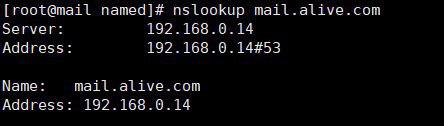
二、搭建Postfix并配置其基本发送信件功能
1、安装 Postfix 软件
因为CentOS 7 系统默认安装了Postfix,所以我们查看是否支持cyrus dovecot功能
[root@mail named]# postconf -a
cyrus
dovecot
[root@mail named]#
Tips: 如果系统中没有安装Postfix,那么请通过yum install -y postfix安装
2、修改Postfix配置文件
2.1、启动postfix服务
[root@mail named]# service postfix start
Redirecting to /bin/systemctl start postfix.service
[root@mail named]#
2.2、编辑postfix配置文件 main.cf
[root@mail named]# vim /etc/postfix/main.cf
在文件中找到如下内容并修改
| 更改项 | 更改值 | 说明 |
|---|---|---|
| myhostname | mail.alive.com | 去掉注释 #,并改成本机主机名,代表邮件服务器的主机名 |
| mydomain | alive.com | 去掉注释#,改成服务器域名,代表邮件域 |
| myorigin | $mydomain | 去掉注释#,改成初始域名,往外发送邮件的邮件域 |
| inet_interfaces | 192.168.88.128, 127.0.0.1 | 监听的网卡,地址之间有空格 |
| inet_protocols | IPv4 | 默认为all,可不修改 |
| mydestination | $mydomain | 在该行末尾添加 $mydomain,此项表示服务的目的对象 |
| home_mailbox | Maildir/ | 表示存放邮件目录,去掉改行首注释 # |
修改完成后通过命令postfix check检查是否有语法错误,如有错误根据提示修改即可
[root@mail named]# postfix check //检查语法是否有误
重启postfix服务
[root@mail named]# systemctl start postfix //启动postfix服务器
查看postfix非默认配置
[root@mail named]# postconf -n //该命令可查看postfix非默认并已生效的配置
2.3、邮件测试
1、新增邮件测试账号
[root@localhost ~]# groupadd mailusers //创建组给测试帐号
[root@localhost ~]# useradd -g mailusers -s /sbin/nologin rose //创建rose帐户只属于mailusers组并不能登录系统,用于测试邮件
[root@localhost ~]# passwd rose //创建rose的密码
[root@localhost ~]# useradd -g mailusers -s /sbin/nologin tom
[root@localhost ~]# passwd tom
2、连接服务器进行简单的发信测试
先安装telnet 组件
[root@localhost ~]# yum install -y telnet //安装telnet组件
以下是测试命令
[root@localhost ~]# telnet mail.alive.com 25
//连接成功,开始写信
helo mail.alive.com //声明本机的主机
mail from:rose@alive.com //声明发件人地址
rcpt to:tom@alive.com //声明收件人地址
data //写正文
I am rose!!
. //正文结束标记
quit //退出
如下图所示:

3、进行收信验证
查看邮件接收目录下的Tom文件,验证是否有收到邮件
[root@mail ~]# cat /home/tom/Maildir/new/1564420913.V803I11c8fM592324.mail.alive.com //邮件存放目录
正常的结果如下所示:

4、安装dovecot组件
4.1 在系统中安装 dovecot
[root@mail ~]# yum install -y dovecot
安装完成后会自动在生成一个存放配置文件的目录,位置在 /etc/dovecot/
4.2 编辑配置文件
[root@mail ~]# vim /etc/dovecot/dovecot.conf
修改如下表格中的内容
| 变更项 | 变更操作 | 变更说明 |
|---|---|---|
| protocols | 删除前面的 # 号 | 取消注释,使其生效 |
| listen | 删除前面的 # 号 | 取消注释,使其生效 |
| ssl = no | 新增项 | 在该配置文件末尾新增此项 |
| disable_plaintext_auth = no | 新增项 | 在该配置文件末尾新增此项 |
| mail_location = maildir:~/Maildir | 新增项 | 在该配置文件末尾新增此项 |
保存退出
4.3 启动** dovecot** 服务
[root@mail ~]# service dovecot start
4.4 查看dovecot的110 和 143 端口是否开启

5、通过Foxmail验证收件箱
5.1. 在Windows端下载Foxmail客户端
5.2. 在Foxmail客户端上做下图的配置验证是否有新邮件

以上教程只用于内网,外网的后面再写。。。






















 3375
3375











 被折叠的 条评论
为什么被折叠?
被折叠的 条评论
为什么被折叠?








